如何用电脑快速制作gif动态图片
- 格式:docx
- 大小:3.46 MB
- 文档页数:4
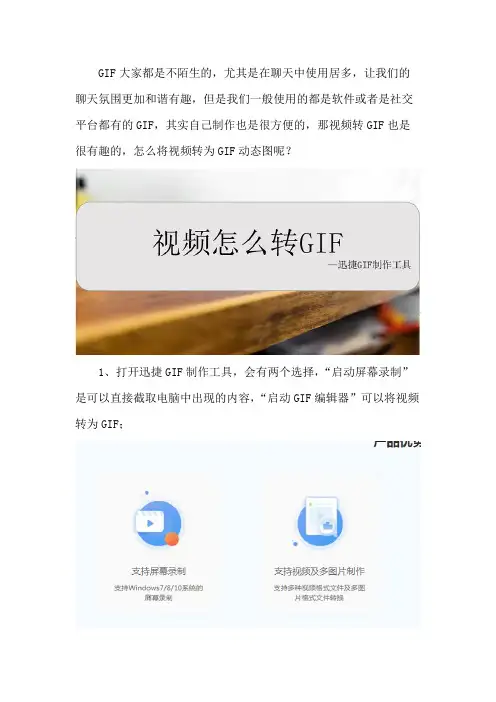
GIF大家都是不陌生的,尤其是在聊天中使用居多,让我们的聊天氛围更加和谐有趣,但是我们一般使用的都是软件或者是社交平台都有的GIF,其实自己制作也是很方便的,那视频转GIF也是很有趣的,怎么将视频转为GIF动态图呢?
1、打开迅捷GIF制作工具,会有两个选择,“启动屏幕录制”是可以直接截取电脑中出现的内容,“启动GIF编辑器”可以将视频转为GIF;
2、这里需要将视频转为GIF,点击“启动GIF编辑器”即可,然后会自动跳到编辑框,添加视频即可;
3、视频导入成功之后,可以根据自己的需要对其进行编辑,常用的就是添加文字描述,手绘等;
4、最后是GIF的保存,点击右上角的“另存为”,将保存类型选为GIF,还可以自定义设置GIF的保存位置和名称,点击“应用”即可。
以上是怎么将视频转为GIF动态图片的介绍,希望可以帮助到你!。
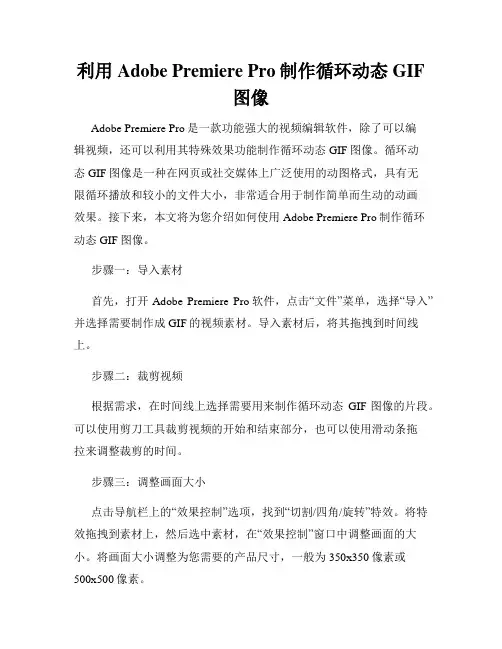
利用Adobe Premiere Pro制作循环动态GIF图像Adobe Premiere Pro是一款功能强大的视频编辑软件,除了可以编辑视频,还可以利用其特殊效果功能制作循环动态GIF图像。
循环动态GIF图像是一种在网页或社交媒体上广泛使用的动图格式,具有无限循环播放和较小的文件大小,非常适合用于制作简单而生动的动画效果。
接下来,本文将为您介绍如何使用Adobe Premiere Pro制作循环动态GIF图像。
步骤一:导入素材首先,打开Adobe Premiere Pro软件,点击“文件”菜单,选择“导入”并选择需要制作成GIF的视频素材。
导入素材后,将其拖拽到时间线上。
步骤二:裁剪视频根据需求,在时间线上选择需要用来制作循环动态GIF图像的片段。
可以使用剪刀工具裁剪视频的开始和结束部分,也可以使用滑动条拖拉来调整裁剪的时间。
步骤三:调整画面大小点击导航栏上的“效果控制”选项,找到“切割/四角/旋转”特效。
将特效拖拽到素材上,然后选中素材,在“效果控制”窗口中调整画面的大小。
将画面大小调整为您需要的产品尺寸,一般为350x350像素或500x500像素。
步骤四:添加效果点击导航栏上的“效果浏览器”,在搜索框中输入“循环动”,找到“循环曝光”效果,并将其拖拽到素材上。
在“效果控制”窗口中,可以设置循环次数和曝光持续时间。
根据需求,可以选择重复循环播放的次数,并调整曝光的速度。
步骤五:导出为GIF图像点击导航栏上的“文件”菜单,选择“导出”-“媒体”。
在“导出设置”窗口中,选择输出格式为“GIF”。
调整其他输出设置,如分辨率、帧率和质量。
点击“导出”按钮,选择存储位置,并点击“确定”开始导出GIF图像。
完成以上步骤后,Adobe Premiere Pro将开始将视频导出为GIF图像。
导出时间取决于视频长度和输出设置。
完成导出后,您将获得一个循环动态GIF图像,可以在网页上或社交媒体平台上使用。
总结利用Adobe Premiere Pro制作循环动态GIF图像是一种简单而生动的方式来增添网页或社交媒体内容的吸引力。
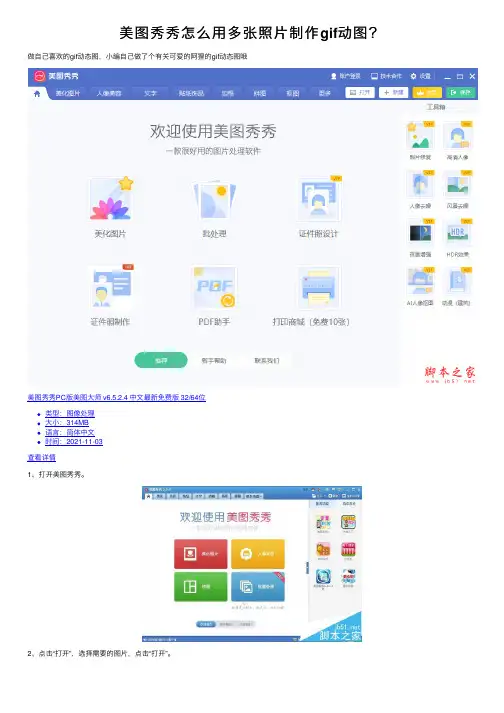
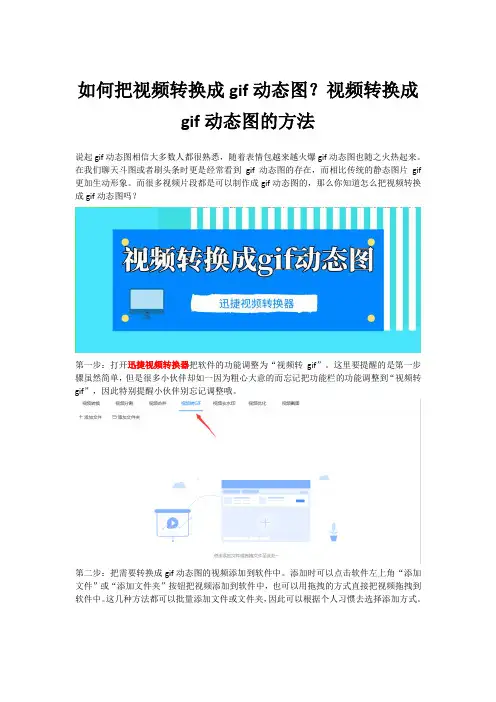
如何把视频转换成gif动态图?视频转换成gif动态图的方法说起gif动态图相信大多数人都很熟悉,随着表情包越来越火爆gif动态图也随之火热起来。
在我们聊天斗图或者刷头条时更是经常看到gif动态图的存在,而相比传统的静态图片gif 更加生动形象。
而很多视频片段都是可以制作成gif动态图的,那么你知道怎么把视频转换成gif动态图吗?第一步:打开迅捷视频转换器把软件的功能调整为“视频转gif”。
这里要提醒的是第一步骤虽然简单,但是很多小伙伴却如一因为粗心大意的而忘记把功能栏的功能调整到“视频转gif”,因此特别提醒小伙伴别忘记调整哦。
第二步:把需要转换成gif动态图的视频添加到软件中。
添加时可以点击软件左上角“添加文件”或“添加文件夹”按钮把视频添加到软件中,也可以用拖拽的方式直接把视频拖拽到软件中。
这几种方法都可以批量添加文件或文件夹,因此可以根据个人习惯去选择添加方式。
第三步:点击“截取新片段”按钮针对视频需要转换的片段进行调整。
调整时要对转换的时间区间(开始时间和结束时间)进行设置,设置时可以直接输入时间点也可以移动进度条中的绿标调整开始时间和结束时间,还可以对视频宽度等各项参数进行设定,设定好后点击“添加到列表”。
第四步:点击“输出路径”按钮设置视频转换成gif后存储到电脑的位置。
设置时可以在输出路径的输入框中直接写入路径,也可以在输入框右侧的“更改路径”按钮中选择需要输出到电脑的路径。
第五步:依次点击鼠标悬停时出现的“转换GIF”按钮把视频逐个转换成gif动态图也可以直接点击软件右下角的“全部转换”按钮统一把视频转换成gif动态图。
第六步:软件转换时会出现进度百分比,在百分比到达100%使就表示动态图已经转换好了,最后只需点击覆盖在“视频转gif”动态图上的“打开”按钮或打开之前预设的输出路径就可以找到转换后的gif动态图了。
上述就是把视频转换成gif动态图的方法了。
学会后就不用眼睁睁的看着别人会制作gif动态图,可以自己通过视频转换器把喜欢的视频片段转换成gif动态图了。
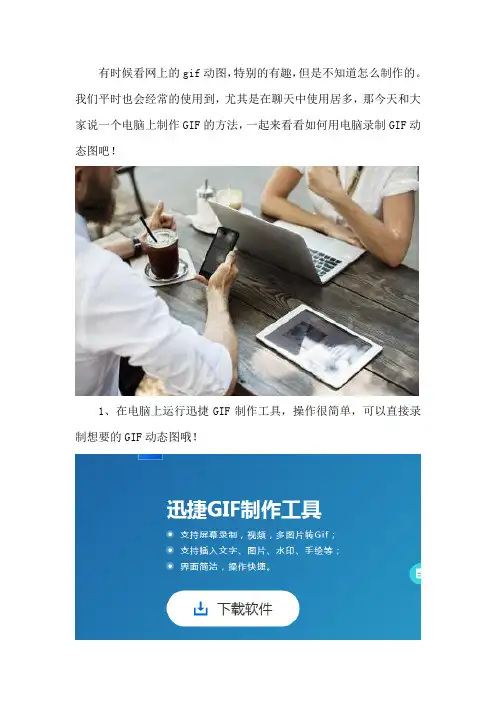
有时候看网上的gif动图,特别的有趣,但是不知道怎么制作的。
我们平时也会经常的使用到,尤其是在聊天中使用居多,那今天和大家说一个电脑上制作GIF的方法,一起来看看如何用电脑录制GIF动态图吧!
1、在电脑上运行迅捷GIF制作工具,操作很简单,可以直接录制想要的GIF动态图哦!
2、双击安装完成后生成的快捷方式图标进入到软件界面中,点击屏幕录制选项即可开始gif录制;
3、拖动屏幕录制框,调整大小,选择需要录制的屏幕区域。
区域选择完成后,点击开始录制,即可录制你需要操作的页面或者内容,录制完成点击“停止”按钮即可;
4、录制完成后,可以直接的跳转到编辑的界面,能对录制的内容进行修改,添加文字等;
5、最后点击导出gif应用,文件类型默认GIF就可以了,然后点“保存”,即可输出GIF动图到本地。
以上是如何用电脑录制GIF动态图的方法,希望可以帮助到你!。
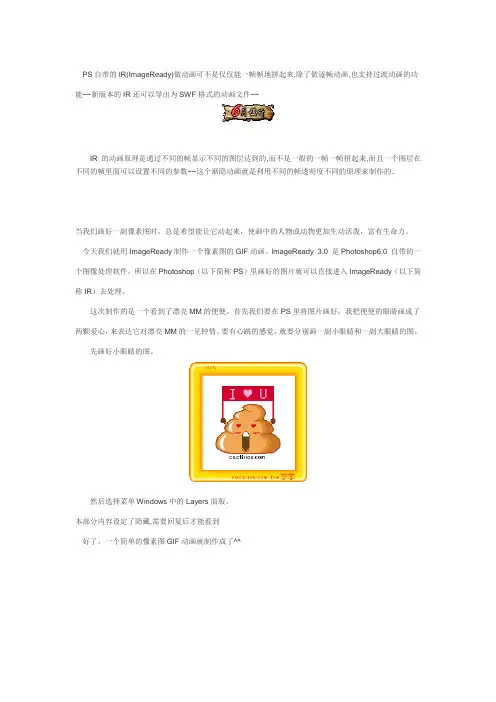
PS自带的IR(ImageReady)做动画可不是仅仅能一帧帧地拼起来,除了做逐帧动画,也支持过渡动画的功能~~新版本的IR还可以导出为SWF格式的动画文件~~IR的动画原理是通过不同的帧显示不同的图层达到的,而不是一般的一帧一帧拼起来,而且一个图层在不同的帧里面可以设置不同的参数~~这个渐隐动画就是利用不同的帧透明度不同的原理来制作的..当我们画好一副像素图时,总是希望能让它动起来,使画中的人物或动物更加生动活泼,富有生命力。
今天我们就用ImageReady制作一个像素图的GIF动画。
ImageReady 3.0 是Photoshop6.0 自带的一个图像处理软件,所以在Photoshop(以下简称PS)里画好的图片就可以直接进入ImageReady(以下简称IR)去处理。
这次制作的是一个看到了漂亮MM的便便。
首先我们要在PS里将图片画好,我把便便的眼睛画成了两颗爱心,来表达它对漂亮MM的一见钟情。
要有心跳的感觉,就要分别画一副小眼睛和一副大眼睛的图。
先画好小眼睛的图。
然后选择菜单Windows中的Layers面版。
本部分内容设定了隐藏,需要回复后才能看到好了,一个简单的像素图GIF动画就制作成了^^动画形成原理是因为人眼有视觉暂留的特性,所谓视觉暂留就是在看到一个物体后,即时该物体快速消失,也还是会在眼中留下一定时间的持续影像,这在物体较为明亮的情况下尤为明显。
最常见的就是夜晚拍照时使用闪光灯,虽然闪光灯早已熄灭,但被摄者眼中还是会留有光晕并维持一段时间。
对这个特点最早期的应用,我们上小学时也许就都做过了,就是在课本的页脚画上许多人物的动作,然后快速翻动就可以在眼中实现连续的影像,这就是动画。
需要注意的是,这里的动画并不是指卡通动画片,虽然卡通动画的制作原理相同,但这里的动画是泛指所有的连续影像。
总结起来,所谓动画,就是用多幅静止画面连续播放,利用视觉暂留形成连续影像。
比如传统的电影,就是用一长串连续记录着单幅画面的胶卷,按照一定的速度依次用灯光投影到屏幕上。

Potplayer与Photoscape连⼿制作⾼清GIF动态图⽚图⽂教程看到别⼈的gif动感图⽚是不是很炫啊,如果您想⾃⼰也制作那样的图⽚,还是⽐较简单的,⾸先要有好的图⽚素材,以及合适的⼯具软件,下⾯请看教程吧。
⾸先,需要两个软件,分别是Potplayer,这是个播放器,免费的,可以去百度⼀下,很容易找到,找到合适⾃⼰电脑的版本,就装进电脑吧。
主要是分64位和32位两个版本。
←就是它另⼀个是Photoscape,这软件也很好找,是个适合初学者⽤的简单的GIF合成软件。
←就是它。
⾸先我们⽤Potplayer打开要截取的视频。
我们拿中⼆病也要谈恋爱来实验,这⾥选⽤的是Zero-Raws的⾼清⽆字幕版本。
⼤家可以去动漫分享下载相关资源,但是强烈推荐开迅雷会员,因为有的资源没有会员下载很慢,尤其是较⽼的动漫。
打开视频之后找到要截取的画⾯后,按Ctrl+G可以打开这个截图的⽂件夹,顶上可以设置截取的图⽚路径,其他可以和我做⼀样的设置,尺⼨设置⼀栏可以选择原始尺⼨,但是如果截取很卡,可以改为⾃定义尺⼨。
需要字幕的话可以点上同时截取字幕。
并在右键菜单字幕设置中选择⾮图层输出。
这⾥还有⼀点很重要的是帧设置,截取帧数可以设置⼤⼀点,因为可以随时开始停⽌所以设置1000或10000都没关系,重要的是截取间隔,如果想要时间截取的长⼀点,可以像楼上那张图⼀样设置成100,要让画⾯更流畅,可以设置成70-80左右。
PS,不推荐50或者以下,因为如果间隔太⼩,⼀个是会⼤⼤缩减截取时间,⼀个是会截取很多相同的帧,⽽且帧数过⾼经证明会有浏览器出现卡顿现象。
点击开始就可以开始截图了,点击停⽌就能停⽌连续截图,这⾥就不上图解释了。
接下来我们打开截图⽂件夹。
就像这样,按住Ctrl来多选。
选中所有的要做成GIF的图⽚。
接下来打开Photoscape来合成GIF图⽚。
找到四点钟⽅向的GIF动画,打开。
然后打开截图⽂件夹,点住要做GIF的第⼀张(也就是楼上那张图⾥⾯第⼀⾏从右往左数第⼆张,这很重要。
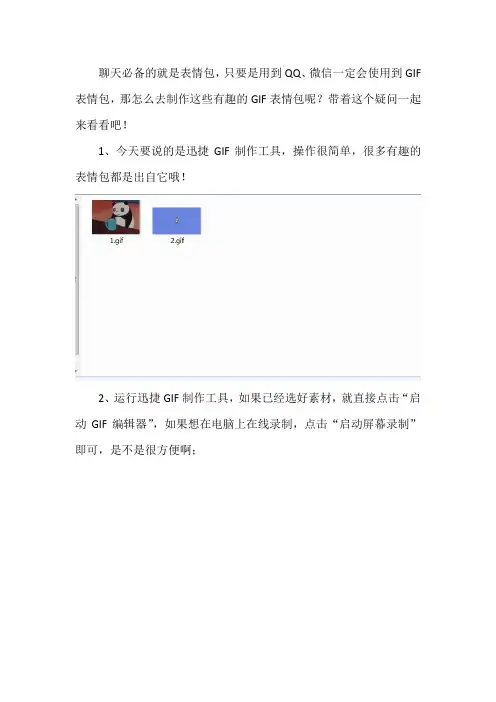
聊天必备的就是表情包,只要是用到QQ、微信一定会使用到GIF 表情包,那怎么去制作这些有趣的GIF表情包呢?带着这个疑问一起来看看吧!
1、今天要说的是迅捷GIF制作工具,操作很简单,很多有趣的表情包都是出自它哦!
2、运行迅捷GIF制作工具,如果已经选好素材,就直接点击“启动GIF编辑器”,如果想在电脑上在线录制,点击“启动屏幕录制”即可,是不是很方便啊;
3、以在线录制为例,点击“启动屏幕录制”,出现的录制框可以直接录制电脑屏幕中的内容,所以想录制什么就可以打开相应的内容;
4、录制完成之后,可以对所有帧进行编辑文字、水印等或者删减,最常用的就是在GIF中添加活泼生动的文字哦!
5、都设置修改好之后,制作工具右上角会有“导出GIF”和“另存为”,可以对保存位置和名称进行修改;
上面是抖音动态表情包制作软件哪个好的介绍,以后如果想要制作属于自己的GIF,直接使用迅捷GIF制作工具,希望可以帮助到你!。
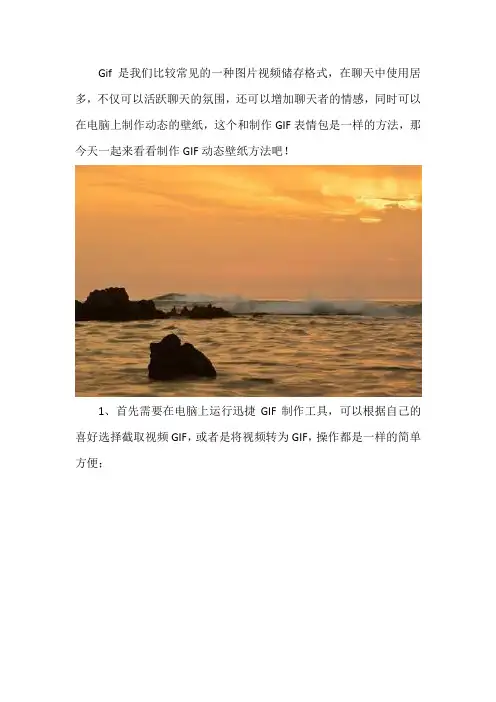
Gif是我们比较常见的一种图片视频储存格式,在聊天中使用居多,不仅可以活跃聊天的氛围,还可以增加聊天者的情感,同时可以在电脑上制作动态的壁纸,这个和制作GIF表情包是一样的方法,那今天一起来看看制作GIF动态壁纸方法吧!
1、首先需要在电脑上运行迅捷GIF制作工具,可以根据自己的喜好选择截取视频GIF,或者是将视频转为GIF,操作都是一样的简单方便;
2、运行GIF制作工具之后,会出现两个选择按钮,如果想直接截取屏幕出现的内容,可以选择“启动屏幕录制”;
3、然后会弹出一个录制框,打开要截取录制的内容即可开始录制,随时开始,随时暂停;
4、接着会自动跳到GIF编辑框,上方一栏都是其具有的功能,添加文字,水印,手绘等会使GIF更加的生动有趣;
5、最后就是保存了,右上角的“导出GIF”或者是“GIF另存为”可以自定义保存类型,一般选择的是GIF格式,保存的格式和保存位置也可以自己设置;
6、等待编码器编辑成功之后,就可以在设置的保存位置找到制作的GIF动态表情包了,是不是很简单呢?
以上是制作GIF动态壁纸的相关内容,希望可以帮助到你!。
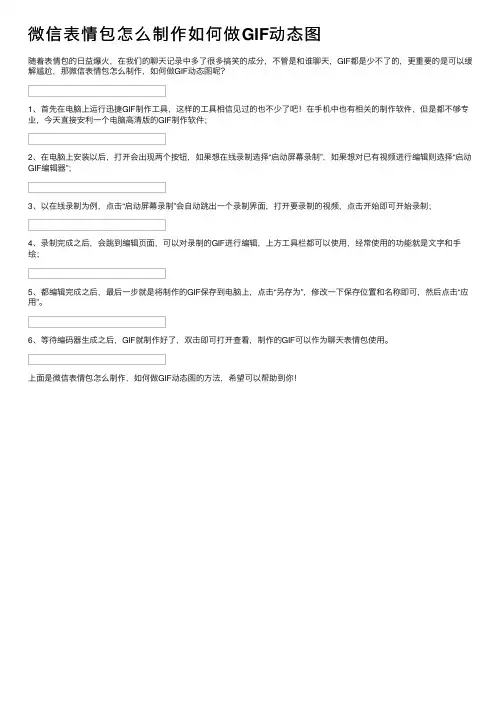
微信表情包怎么制作如何做GIF动态图
随着表情包的⽇益爆⽕,在我们的聊天记录中多了很多搞笑的成分,不管是和谁聊天,GIF都是少不了的,更重要的是可以缓解尴尬,那微信表情包怎么制作,如何做GIF动态图呢?
1、⾸先在电脑上运⾏迅捷GIF制作⼯具,这样的⼯具相信见过的也不少了吧!在⼿机中也有相关的制作软件,但是都不够专业,今天直接安利⼀个电脑⾼清版的GIF制作软件;
2、在电脑上安装以后,打开会出现两个按钮,如果想在线录制选择“启动屏幕录制”,如果想对已有视频进⾏编辑则选择“启动GIF编辑器”;
3、以在线录制为例,点击“启动屏幕录制”会⾃动跳出⼀个录制界⾯,打开要录制的视频,点击开始即可开始录制;
4、录制完成之后,会跳到编辑页⾯,可以对录制的GIF进⾏编辑,上⽅⼯具栏都可以使⽤,经常使⽤的功能就是⽂字和⼿绘;
5、都编辑完成之后,最后⼀步就是将制作的GIF保存到电脑上,点击“另存为”,修改⼀下保存位置和名称即可,然后点击“应⽤”。
6、等待编码器⽣成之后,GIF就制作好了,双击即可打开查看,制作的GIF可以作为聊天表情包使⽤。
上⾯是微信表情包怎么制作,如何做GIF动态图的⽅法,希望可以帮助到你!。
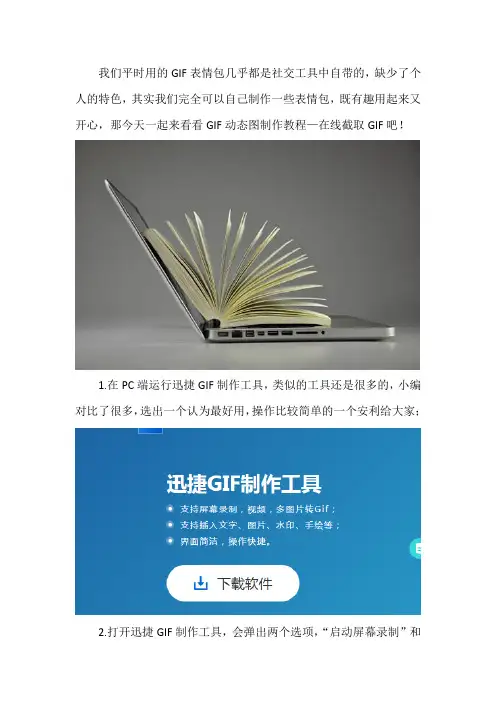
我们平时用的GIF表情包几乎都是社交工具中自带的,缺少了个人的特色,其实我们完全可以自己制作一些表情包,既有趣用起来又开心,那今天一起来看看GIF动态图制作教程—在线截取GIF吧!
1.在PC端运行迅捷GIF制作工具,类似的工具还是很多的,小编对比了很多,选出一个认为最好用,操作比较简单的一个安利给大家;
2.打开迅捷GIF制作工具,会弹出两个选项,“启动屏幕录制”和
“启动GIF编辑器”,前者是指直接录制电脑屏幕内容,后者是对已有图片或者视频进行编辑;
3.小编以前者直接截取电脑屏幕为例,点击过后会直接出现一个录制框,打开想要录制的内容即可开始录制;
4.录制完成之后会出现一个GIF的编辑框,可以对GIF进行简单的编辑,比如常用的文字,水印,手绘等等功能;
5.最后将GIF保存起来就行了,点击右上角的“导出GIF”或“另存为”下方会出现GIF的保存位置和保存名称,可以稍作修改,点击“应用”。
以上是GIF动态图制作教程—在线截取GIF的相关内容,希望可以帮助到你!。
怎么制作动态头像
要制作动态头像,可以通过以下步骤:
1. 选择一个合适的动态素材:可以从互联网上下载喜欢的GIF图像或视频素材。
确保你有权使用这些素材。
2. 编辑软件:使用适当的编辑软件来处理和编辑你的动态素材。
常见的编辑软件包括Adobe Photoshop、Adobe After Effects、GIMP等。
3. 调整尺寸和格式:将素材调整为适当的头像尺寸,并将其转换为支持的格式,如GIF、APNG、MP4等。
4. 背景透明:如果你希望动态头像在社交媒体或网站上显示为圆形或方形,可以使用编辑软件将背景设置为透明或与网页背景相匹配。
5. 导出和上传:将编辑完成的动态头像导出为适当的格式,并上传至你想要使用的平台上,如社交媒体账户或论坛。
请注意,制作动态头像可能需要一定的技术和设计基础。
如果你并不熟悉编辑软件或图形处理技术,可以考虑请专业设计师进行制作。
聊天发图片的时候GIF是怎么制作的呢?相信有很多人都有这样一个疑问,那些在聊天时发的动态GIF是怎么制作的。
我们都喜欢在和人网上聊天时发一些表情包来调节一下气氛,发些动态的表情包会显得聊天过程十分的愉快轻松。
那么设计这些表情包的设计师是怎么把图片变为动图的呢?
我们可以利用GIF制作软件来对图片完成从静态到动态的转变,迅捷GIF制作工具可以帮助我们实现把静态图片变为动态图片的变化。
很多不了解这款软件的人并不知道该怎么利用这款软件来完成图片的转换,小编就来为大家上手操作一番。
1、首先要找到自己电脑桌面上下载好的的迅捷GIF制作工具,打开迅捷GIF 制作工具对图片进行编辑
2、把自己想要编辑的图片拉到启动好的GIF编辑器中,对自己喜欢的图片进行精致的编辑,我们就用一张图片来演示一下
3、利用软件栏目上方的编辑工具对自己喜欢的静态图片编辑好后,就可以选择导出自己编辑好的GIF图片
4、在导出自己编辑好的动态GIF图片时,要先选择好自己保存图片时放图片的文件夹,防止编辑好的动态GIF图片消失或是找不到
5、也可以在保存自己编辑好的动态GIF图片时,给图片起一个响亮的、不会忘记的名称,方便自己找到编辑好的图片
经过简单几个步骤后就可以得到一张生动活泼的动态,增加与朋友聊天的乐趣。
迅捷GIF制作工具可以帮助你更好的制作出与朋友聊天时斗图时使用的动态GIF图片。
GIF动态图制作傻瓜教程:如何截图及转换编辑一、本教程简要步骤如下:1、录像操作,主要为ViewletCam v1.7.1 录像软件的基础使用教程,就是怎么使用ViewletCam v1.7.1 把游戏里面的动作录成录像格式;2、编辑录好的视频操作,主要为在ViewletCam v1.7.1 录像软件里面可以做一些往视频添加字等操作(也可不添加),并导出为AVI格式录像;3、在Ulead GIF Animator v5.05 GIF图像处理软件里面导入上面做好的AVI 格式录像,并且可以在Ulead GIF Animator v5.05 软件里面进行一些修饰、处理图片操作,当然也可以不处理图片;4、在Ulead GIF Animator v5.05 里面将最终成型的视频导出为 GIF格式,至此GIF图片制作就完毕了。
二、制作软件:1、ViewletCam v1.7.1 多国语言版软件介绍:一个非常好用的屏幕录像软件,可以将电脑屏幕上所有的操作录成AVI视频、SWF、GIF格式的软件。
注意:直接使用该软件录成成GIF图片格式,会有非常大的图片颜色失真,不相信的可以自己操作试试。
软件注册信息:用户名: Qar2003Brace[D.4s]注册码: 7R68SRGHPBTRNDY22、Ulead GIF Animator v5.05 简体中文绿色版软件介绍:一款常用的GIF图像处理工具,把GIF动态图片分解成一帧一帧动作,每一帧就是一个静态的图片,可以单独的修改某一帧图片,进而达到修改GIF 效果。
同时可以把AVI格式视频转换为GIF格式,从而不会导致图片的颜色失真。
免费软件,不需要注册。
在具体的GIF制作前,请先下载并安装好以上两个软件。
三、一个GIF图片详细制作过程:1、如何使用ViewletCam 录取倩女幽魂游戏中某一段的视频操作:①打开ViewletCam v1.7.1 软件,界面如下:下载 (27.33 KB)昨天 15:30②新建一个录像文件工程,操作方法:文件---新建如图:下载 (20.73 KB)昨天 15:30③点击新建后,弹出设置录像保存地址和名称,如图:下载 (34.2 KB)昨天 15:30点击浏览,可设置保存地址。
随着科技的发展,很多人已经不再满足于静态的图片,不管是在平时的聊天还是关于手机的壁纸都是如此,在聊天的时候会使用到GIF动态图,可以活跃聊天的氛围,那动态QQ表情包怎么做,如何做有趣的GIF呢?
1、今天要说的是在电脑端制作动态图的方法,制作步骤很简单,只需要在电脑上运行迅捷GIF制作工具即可完成动态图的制作;
2、首先在电脑上安装迅捷GIF制作工具,双击打开之后会有两个选择按钮,即“启动屏幕录制”和“启动GIF编辑器”,想直接录制的话,选择后者即可;
3、点击后者之后会自动跳出一个录制框,可以录制想要的任何视频,找到要录制的视频直接录制就行;
4、录制完成会到GIF的编辑页面,有很多的功能,根据自己的需要对GIF进行适当的编辑即可;
5、接着是对制作的GIF进行保存,点击右上角的‘’另存为”,然后对GIF的名称很保存位置适当的修改一下,应用就OK了。
上面是动态QQ表情包怎么做,如何做有趣的GIF的方法,希望可以帮助到你!。
如何将MP4视频转换成GIF动态图片,要简单易学的免费软件?对于GIF动态图片,相信大家并不少见,尤其是喜欢上扣扣、微信的小伙伴们,各种搞笑GIF动态聊天图片,让你看了捧腹大笑,现在网络上可是流行的很啊。
其实你不知道吧,这些搞笑的GIF图片大都是通过截取视频的搞笑经典部分来制作而成的,下面我就跟大家讲讲怎么将MP4转换成GIF的吧。
使用工具:视频格式转换软件方法步骤:把MP4转换成高清GIF的方法很多,但是我今天又找到了一种制作的好方法,压抑不住心中的那股激动,所以就赶紧来跟大伙分享了,网友们有福啦!首先大家要先将视频文件准备好,任何一个视频格式都可以转换GIF,。
然后就把迅捷视频转换器下载并安装运行,接下来就是导入视频吧,在项目面板的左上角选择添加文件或者拖拽,选中视频导入进来即可。
首先来浏览视频确定你需要截取的视频画面,在预览窗口处可以预览视频画面。
确定开始时间和结束时间,那么剩下的视频片段就是接下来需要制作成为GIF图片的啦,然后确定,但是说到这里就需要说一些注意的问题了,相信大家也都知道网上的GIF图片的体积都是很小的,一般不超过1MB,所以截取的视频片段,大家也尽量的选取得小一些,不然输出的GIF图片体积就会很大。
体积大其实也没什么,可以在电脑上观看的,但是如果你想要上传到网上的话,那就难咯,上传的GIF图片是由体积大小限制的,最好是不超过1MB。
最后的是跟大家说说这个影响GIF动态图片大小的因素了,影响GIF 容量大小有几个关键因素1、尺寸2、帧数3、画面内容和颜色3、优化。
尺寸和帧数就是分辨率还有帧速率了,而画面内容和颜色的话,图像是以数据的形式储存在硬盘上,画面上所有的内容和颜色等都是数据,不同的颜色,数据量也是不一样的。
所以占用画面面积越大,颜色越是鲜艳丰富相对数据越多数据越多文件容量就越大。
优化的目的是让文件“瘦身”以便于在网络中传输和浏览,优化就是让软件删除部分GIF的信息,达到降低文件的目的。
保存的WPS文件内图片如何转换成GIF动态图
我们在使用WPS进行保存文件的时候,如果想把文件内的图片转换成GIF动态图,我们可以如何解决呢?这里不用担心,下面就分享给大家小编自己平时转换图片格式的经验和方法。
1、选择将WPS文件内的图片转换成GIF格式可以借助转换工具PDF 转换器。
它能将一般图片格式转换成其它格式的图片,下面就针对描述中将WPS文件内的图片转换GIF进行操作一波。
2、如果电脑中有PDF转换器软件就好办了,直接打开软件进行操作就可以了。
鼠标点击到左侧的栏目选择WPS文件转换然后在选择它的
子集类目文件转换为图片。
3、然后点击添加文件按钮进入文件列表将WPS文件添加到PDF转换器中去,当然也可以直接拖拽文件到PDF转换框内。
4、文件添加成功后,需要对转换格式后的文件设置保存路径,鼠标
移动到软件的页面顶端选择输出目录后面的按钮原文件夹或自定义。
也可以点击浏览框设置保存路径。
5、此时会发现转换列表中的文件后面有个全部字样,点击打开它可以选择转换页面的页码进行转换。
6、在软件下方选择转换文件的格式,最后点击确定转换。
进行文件格式转换需要稍等一会,如果文件后面的状态栏完成100%就表示转换成功了。
回到保存文件地方查看转换后的文件,鼠标右击点击查看属性看看WPS文件内的图片是否转换成GIF格式。
gif动态图片可以展现的生动形象,但是怎么制作gif动态图片?下面就来给大家分享具体的操作方法,就让我们一起制作吧!
使用工具:
电脑
迅捷GIF制作工具
https:///
操作方法:
1、首先在电脑上下载迅捷gif制作工具,根据暗账提示一步步进行安装进行。
2、在电脑上双击打开之后会有两个选择按钮,一个是启动屏幕录制,一个是启动GIF编辑器,如果只是想对已有的视频进行编辑直接选择后者即可;
3、以直接录制gif为例,选择启动屏幕录制然后会跳出一个录制框,打开要录制的视频即可开始录制;
4、录制完成后,需要对其进行编辑,最常用的是添加文字、手绘以及水印等,可以根据自己的喜好或者要求进行编辑;
5、编辑完成之后,需要对gif进行储存,点击右上角的另存为即可,然后可以对制作的gif的名称以及保存位置进行修改,最后点击应用。
6、如以上内容所示的就是制作gif动态图片的方法,gif动态图片就这样制作完成了,大家想不想欣赏一下我刚刚录制的动态图片,下面就满足大家的好奇心,如图所示便是我录制的动态图了。